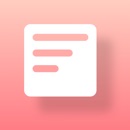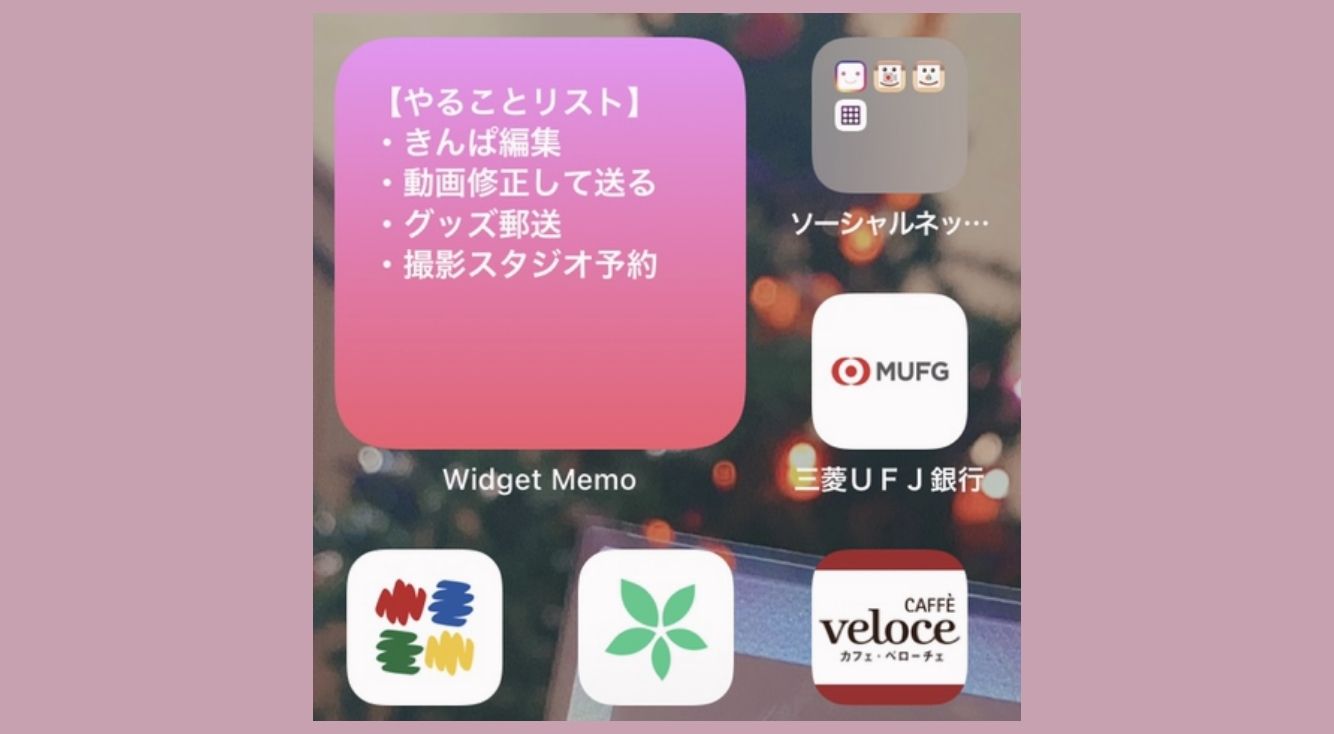
「Widget Memo」を使って好きな色のメモ帳をホーム画面に追加しよう!シンプルで使いやすく、自由に色変え可能!
Contents[OPEN]
文字色、文字サイズを選ぼう
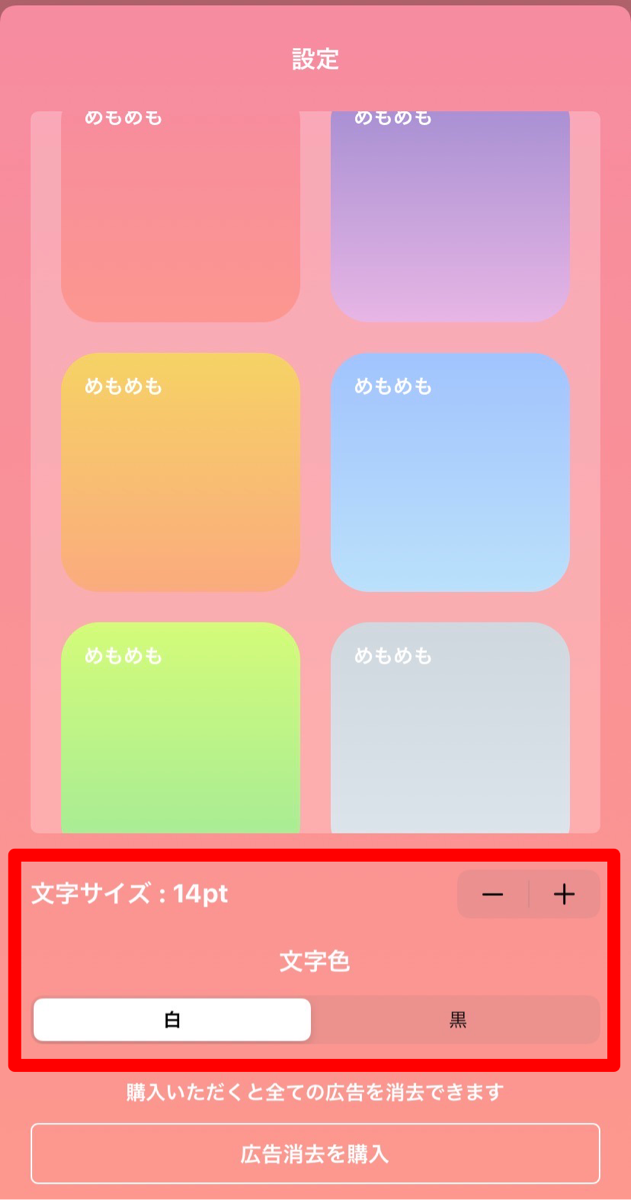
文字色、文字サイズの設定は、背景画面と同じく設定からこちらの画面で調整できます!
背景色との色合いを考えて、読みやすい文字色、サイズをセレクトしてみましょう♪
ホーム画面への追加方法紹介!
次に、ホーム画面への追加方法を紹介していきます!
ホーム画面に設定するには、アプリではなくiPhoneの機能で設定する必要があります!
ホーム画面に追加しよう
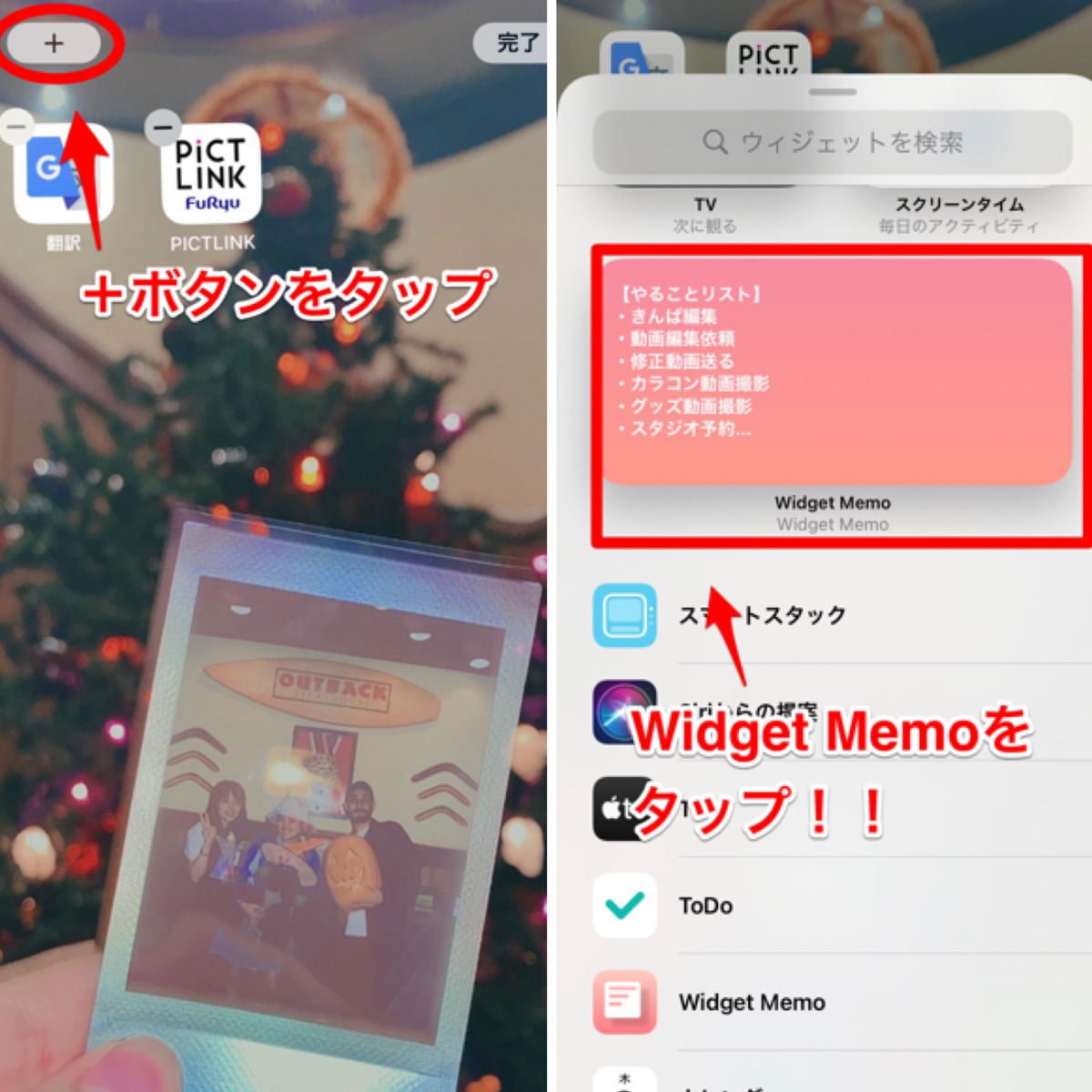
ホーム画面に追加するには、まずホーム画面をどこでもいいので長押しします!
すると画面の上に+ボタンが出てくるので、そちらをタップします!
+ボタンをタップすると色々なウィジェットが出てくるので、『Widget Memo』を探してタップします!
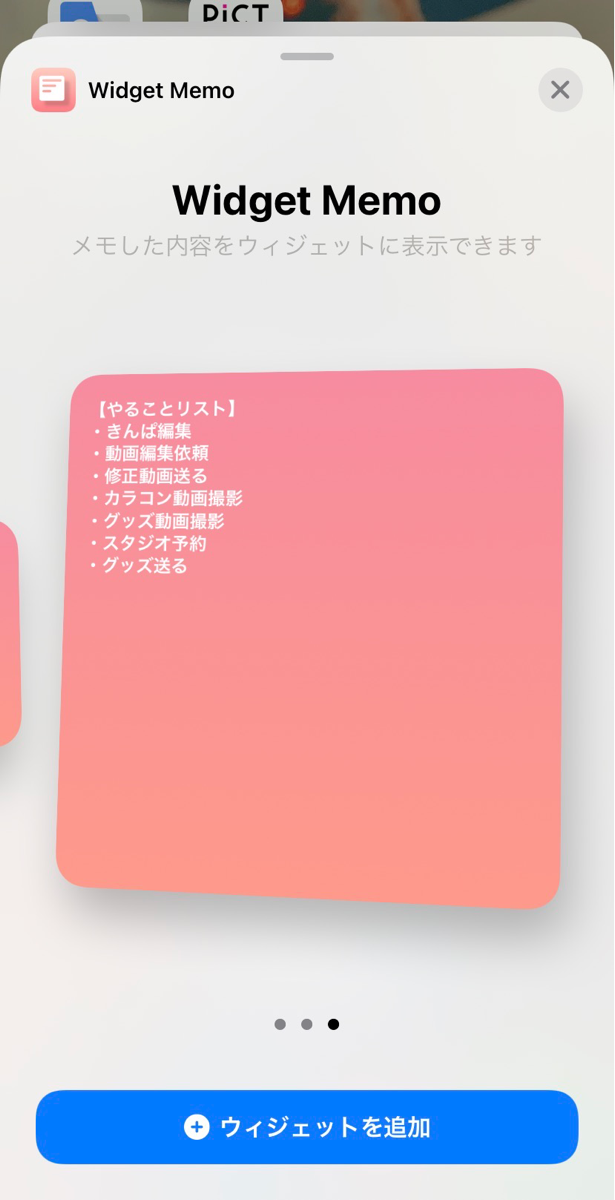
タップするとウィジェットのサイズを選ぶ画面になります。
小さい正方形、横長、大きい正方形の3つから選択します!
メモが長文の方には、大きい正方形がおすすめです!
Widget Memo(ウィジェットメモ)を活用して、仕事効率化を図ろう!
メモが常に見れる環境にあるだけで、自分のやることが明確になり、時間管理もスムーズになると思います!
Widget Memoはとてもシンプルで、使いやすいメモウィジェット。
機能面でもおすすめなので、ぜひ皆さんも使ってみてくださいね♪
最後まで読んでいただき、ありがとうございました!